iPhone пройшов довгий шлях з моменту його появи, але відтворення музики все ще залишається однією з основних функцій пристрою. Чи ви синхронізувати всю бібліотеку iTunes, копіювати окремі пісні зі свого комп’ютера або завантажити пісні прямо по телефону, відтворення розпочнеться в програмі Музика.
Порада
iPhone має порт для навушників і динамік, тому на ньому можна грати приватно або групою, не потребуючи док-станції. Динамік автоматично вимикається при підключенні навушників.
Відтворюйте музику у вашій бібліотеці
Виберіть пісню
Відкрийте програму Музика, щоб переглянути всі пісні на своєму телефоні. У iOS 8 програма має кілька способів сортування музики. Виберіть вкладку, наприклад пісні або Альбоми, виберіть групу, наприклад певний альбом, а потім торкніться пісні, щоб почати музику. Якщо ви виберете альбом, виконавця чи іншу групу пісень, ви також побачите Перемішувати кнопку, щоб відтворити випадкові пісні з поточного списку.
Відео дня
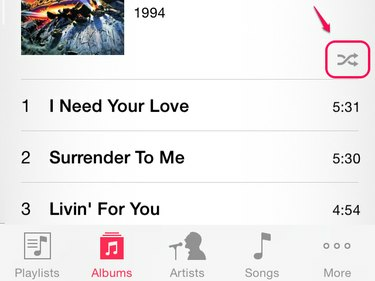
Перемішування відтворює треки у випадковому порядку.
Авторство зображення: Зображення надано Apple
Порада
- Для додаткових груп пісень торкніться Більше. Там ви знайдете жанри, компіляції та композиторів, а також радіо.
- Торкніться Редагувати щоб замінити одну з оригінальних вкладок одним із цих параметрів.
- Щоб здійснити пошук у всій бібліотеці, прокрутіть угору вкладки «Пісні».
Елементи керування відтворенням
Коли починається музика, на екрані відображаються елементи керування відтворенням.
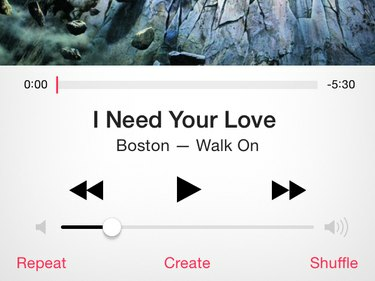
Елементи керування відтворенням музичного додатка
Авторство зображення: Зображення надано Apple
Безпосередньо під обкладинкою альбому знаходиться індикатор виконання. Проведіть пальцем вліво або вправо на панелі, щоб перейти до іншої частини пісні. Для більш точного руху проведіть пальцем вниз від панелі, а потім перемістіть палець вліво або вправо.
Нижня планка -- під Попередній, Відтворення/Пауза і Далі кнопки -- регулюють гучність. У нижній частині екрана знаходяться перемикачі на Повторюйте і Перемішувати. The Створюйте кнопка запускає новий геній плейлист з пісні.
Порада
Торкніться обкладинки альбому, щоб відобразити рейтинг пісні. Якщо ви виберете новий рейтинг, він синхронізується з вашою бібліотекою iTunes під час синхронізації телефону.
Щоб повернутися до музичної бібліотеки та вибрати іншу пісню, торкніться Назад стрілка у верхній частині екрана. Ваш телефон продовжує відтворювати оригінальний вибір, доки ви не виберете іншу пісню або не торкнетеся Пауза кнопку в елементах керування відтворенням.
Елементи керування Центром управління
Коли почнеться музика, вам не потрібно залишатися в програмі Музика. Натисніть кнопку Додому і ви можете використовувати інші програми. Однак якщо інша програма використовує звук, вона зупиняє вашу музику.
Замість того, щоб повертатися до програми Музика щоразу, коли ви хочете призупинити або пропустити пісню, проведіть пальцем вгору від нижньої частини екрана, щоб відкрити Центр управління.

Apple представила Центр керування в iOS 7.
Авторство зображення: Зображення надано Apple
Центр керування має основні елементи керування для відтворення музики, а також AirDrop кнопка для надсилання музики на AirPlay пристрій. Щоб вибрати абсолютно нову пісню, торкніться назви пісні, щоб знову відкрити програму Музика.
iTunes Radio
Apple запущена iTunes Radio поряд із iOS 7, що забезпечує безкоштовну трансляцію музики з підтримкою реклами на iPhone та інші пристрої Apple. Щоб налаштуватися, відкрийте Більше вкладку в програмі Музика та торкніться Радіо. Виберіть пропоновану радіостанцію, щоб почати слухати відразу, або натисніть Нова станція щоб створити власну налаштовану станцію.
Увага
Для потокового передавання музики за допомогою iTunes Radio використовується підключення до Інтернету. Щоб не використовувати свій тарифний план, увімкніть радіо під час підключено до Wi-Fi.
Підпишіться на станцію
Щоб створити станцію, знайдіть виконавця чи певну пісню або виберіть зі списку жанрів. Якщо ви вибираєте зі списку жанрів, виберіть піджанр, а потім торкніться +, щоб приєднатися до станції. Якщо ви використовуєте рядок пошуку, просто торкніться одного з результатів.
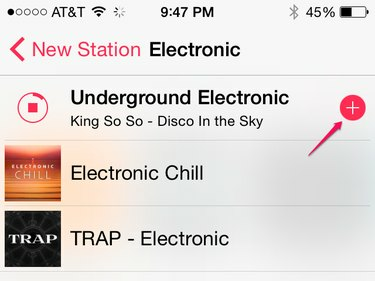
Приєднайтеся до жанрової станції за допомогою кнопки +. Підписка на радіостанції безкоштовна.
Авторство зображення: Зображення надано Apple
Елементи керування відтворенням
Елементи керування відтворенням у iTunes Radio схожі на елементи у вашій музичній бібліотеці, але вони не пропонують стільки опцій. Ви не можете повернутися до попереднього треку, і ви не можете шукати іншу позицію в пісні. Радіостанції також мають обмежену кількість пропусків: шість на годину на станцію. Кнопка зірочки відкриває меню з посиланнями, щоб додати пісню до списку бажань iTunes, відтворити більше схожих пісень або відтворити менше подібних пісень.
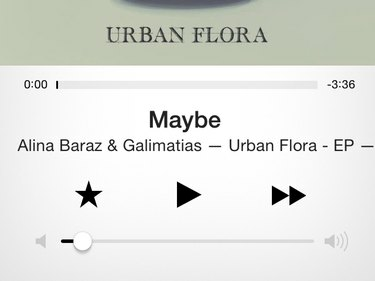
Елементи керування відтворенням в iTunes Radio
Авторство зображення: Зображення надано Apple
Увага
Ви не маєте прямого контролю над тим, які пісні відтворюються в iTunes Radio, на відміну від традиційного радіо станції, двоє людей, які слухають одну й ту саму станцію на різних пристроях, не почують однакові пісні той самий порядок.
Порада
ITunes Radio вбудовано в iOS, але це не єдиний варіант для потокової передачі музики. Інші варіанти, доступні в App Store, включають Пандора, Spotify і Rdio.




